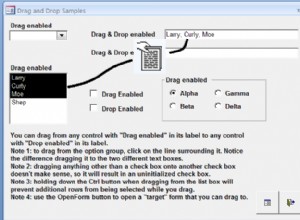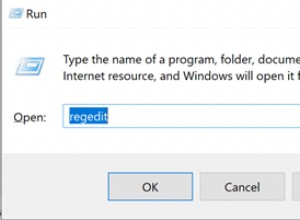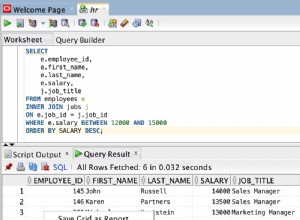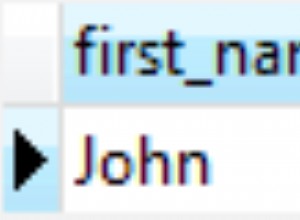In diesem Tutorial lernen wir Schritt für Schritt, wie man eine Datenbank in Oracle 12c mit DBCA erstellt.
Mit Oracle Database haben Sie normalerweise eine einzelne Datenbank, die mehrere Anwendungen hostet. Sie benötigen nicht mehrere Datenbanken, um verschiedene Anwendungen auszuführen. Stattdessen können Sie die Objekte, die die verschiedenen Anwendungen unterstützen, in verschiedene Schemas in derselben Datenbank aufteilen. Es kann jedoch Situationen geben, in denen Sie mehrere Oracle-Datenbanken auf demselben Hostcomputer erstellen möchten. Wenn Sie dies mit DBCA tun, verwenden die neuen Datenbanken normalerweise dasselbe Oracle-Home-Verzeichnis wie die erste Datenbank, speichern jedoch Datenbankdatendateien getrennt von denen der ersten Datenbank.
Mit DBCA können Sie auch eine Datenbankkonfiguration ändern, eine Datenbank löschen und vieles mehr
Datenbankerstellung mit DBCA starten
Melden Sie sich an Ihrem Computer an und führen Sie dbca aus Befehl. Sie können DBCA auch über das Windows-Startmenü starten.
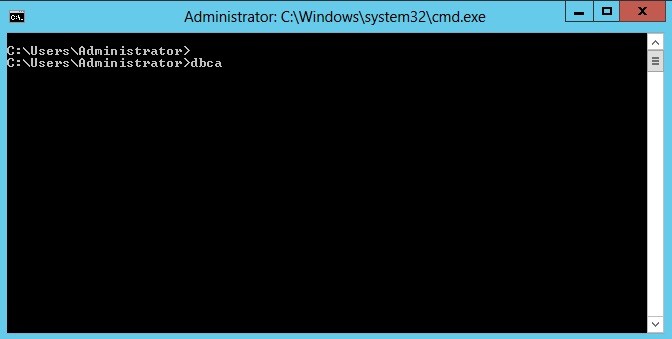
Auswahl der Datenbankoperation
Nach dem Start bietet Ihnen DBCA die Möglichkeit, eine Datenbank zu erstellen, zu löschen, Datenbankoptionen zu konfigurieren und Datenbankvorlagen zu verwalten. Wählen Sie „Datenbank erstellen“ und klicken Sie auf „Weiter“
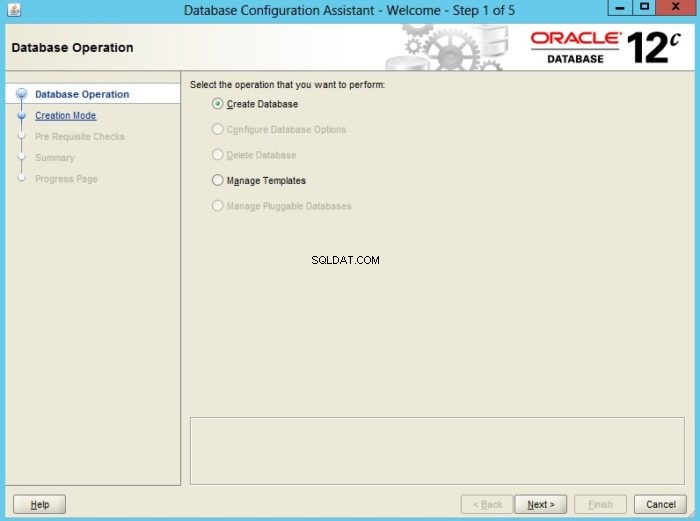
Datenbankerstellungsmodus
Wählen Sie „Erweiterter Modus“ für weitere Anpassungsoptionen:Initialisierungsparameter, Datenbankspeicherort, Verwaltungsoptionen, Datenbankgröße usw.
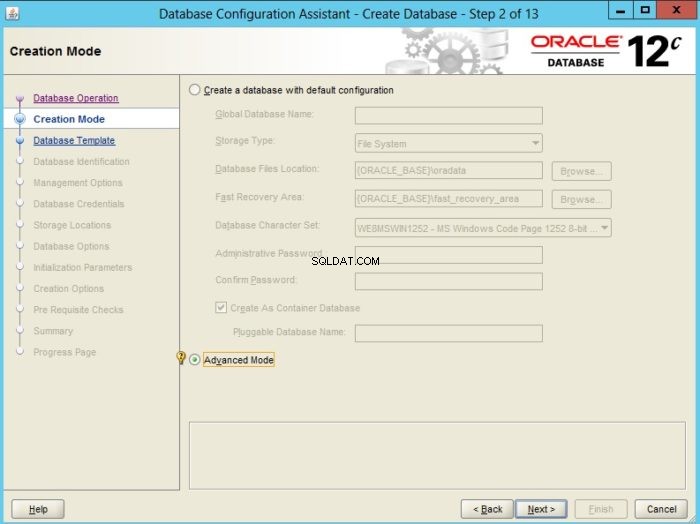
Wählen Sie eine zu installierende Datenbankvorlage aus
Wählen Sie eine Datenbankvorlage aus, die für die aktuelle Datenbankinstallation verwendet werden soll. Standardmäßig haben Sie die folgenden Vorlagen
- Allgemeine oder Transaktionsverarbeitung
- Benutzerdefinierte Datenbank
- Data Warehouse
Die erste Option ist für die meisten Datenbankanwendungen geeignet. Beachten Sie, dass Sie die Datenbank auch aus Ihren eigenen vordefinierten Vorlagen erstellen können. Wählen Sie die erste Option und klicken Sie auf „Weiter“.
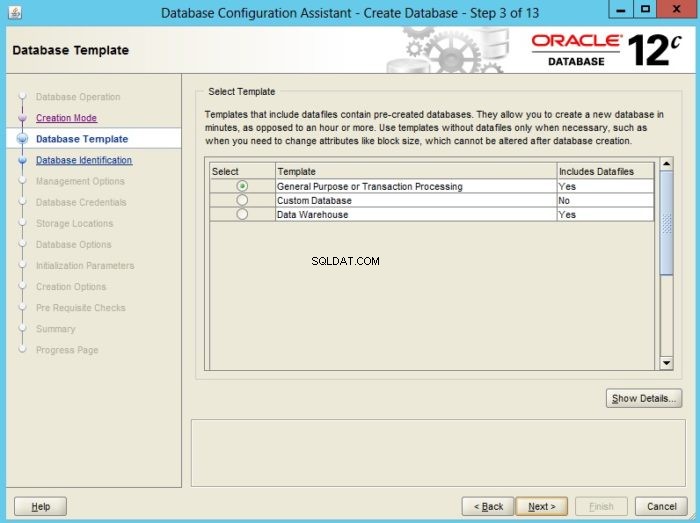
Geben Sie eine Datenbankkennung an
- Geben Sie einen globalen Datenbanknamen im Format Datenbankname.Domänenname an
- Datenbank-SID angeben:Standardmäßig extrahiert DBCA die SID aus dem globalen Datenbanknamen. Beispiel:Der Name der globalen Datenbank lautet db.domain.com , ist die SID db .
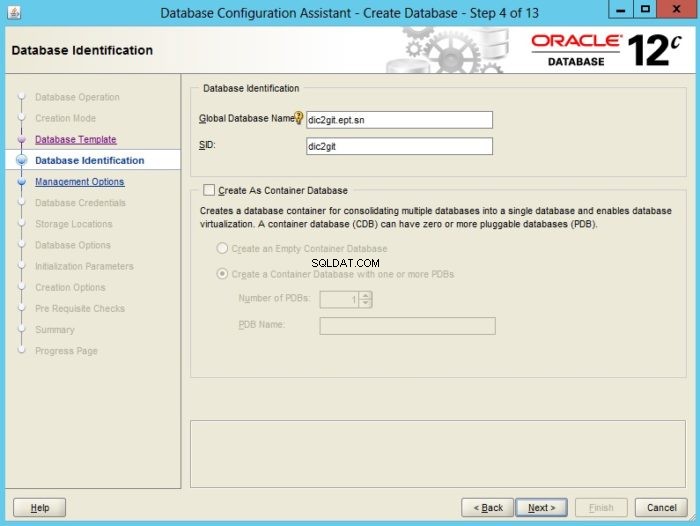
Verwaltungsoptionen bereitstellen
Richten Sie Ihre Datenbank so ein, dass sie mit Oracle Enterprise Manager verwaltet werden kann. Oracle Enterprise Manager bietet webbasierte Verwaltungstools für einzelne Datenbanken und zentrale Verwaltungstools für die Verwaltung Ihrer gesamten Oracle-Umgebung.
- Wenn Sie Ihre Datenbank lokal verwalten möchten, wählen Sie Oracle Enterprise Manager Express
- Wählen Sie für die zentrale Verwaltung „Bei Enterprise Manager (EM) Cloud Control registrieren“ aus. Geben Sie dann Ihre EM-Anmeldeinformationen ein.
Dieses Tutorial konzentriert sich auf EM Express.
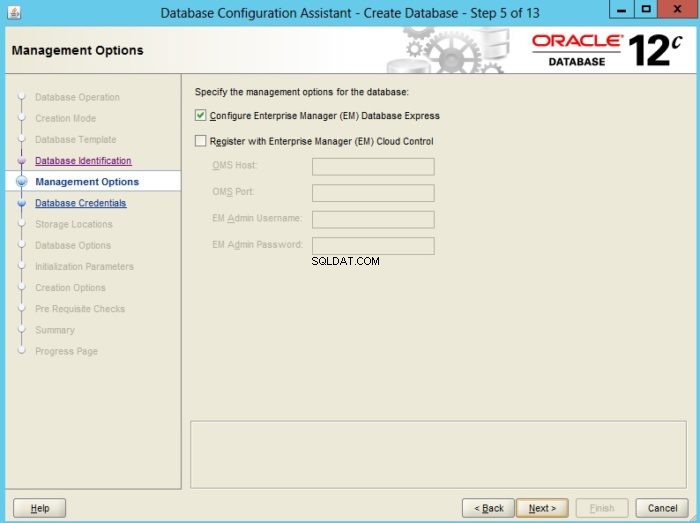
Passwörter für die Administratorkonten SYS und SYSTEM angeben
Geben Sie sichere Kennwörter für die Administratorkonten SYS und SYSTEM an. Sie können für die beiden Administratorkonten unterschiedliche Passwörter wählen oder dasselbe Passwort verwenden.
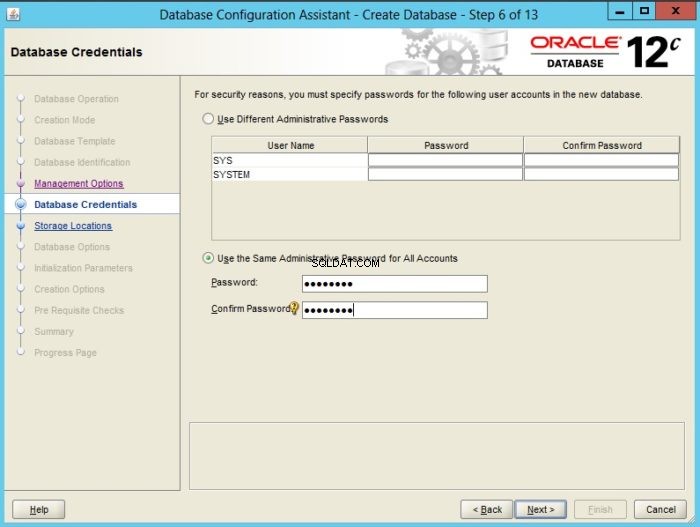
Zuhörerauswahl
Konfigurieren Sie den Netzwerkzugriff für die aktuelle Datenbank. Wählen Sie einen der verfügbaren Listener aus, die in diesem Fenster angezeigt werden. Stellen Sie sicher, dass der ausgewählte Listener einwandfrei funktioniert, um Installationsfehler zu vermeiden. Siehe So erstellen Sie einen Oracle-Datenbank-Listener, wenn Sie keinen konfiguriert haben.
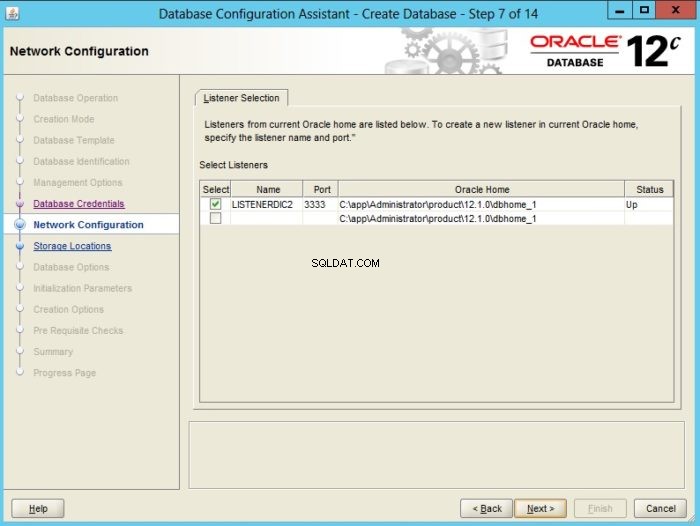
Datenbankdateien
Geben Sie den Speichertyp an, den Sie für Ihre Datenbank einrichten möchten.
- Dateisystem:Ihre Datenbankdateien werden vom Dateisystem Ihres Betriebssystems verwaltet.
- Automatic Storage Management (ASM):Die Datenbankdatendateien werden in Oracle Automatic Storage Management (Oracle ASM)-Festplattengruppen gespeichert.
Geben Sie als Nächstes die Speicherorte für die Oracle-Datenbankdateien an. Sie können die von der Vorlage bereitgestellten Standardspeicherorte oder einen gemeinsamen Speicherort für alle Datenbankdateien verwenden.
Wiederherstellungsbezogene Dateien
Bevor Sie die Online-Redo-Log-Dateien archivieren können, müssen Sie das Ziel bestimmen, in das Sie archivieren möchten. Speichern Sie Ihre Archivprotokolle zur besseren Vorgehensweise in einem Bereich für schnelle Wiederherstellung (FRA ), da dies Sicherungs- und Wiederherstellungsvorgänge für Ihre Datenbank vereinfachen kann. Ein FRA wird von der Oracle-Datenbank zum Speichern und Verwalten von Sicherungs- und Wiederherstellungsdateien verwendet.
- Geben Sie den Speichertyp an, den Sie für Ihre Sicherungs- und Wiederherstellungsdateien verwenden möchten:Dateisystem oder ASM
- Wählen Sie ein Verzeichnis für diese Dateien aus, wenn Sie den Dateisystemspeicher verwenden möchten
- Geben Sie eine Größe für den Bereich für die schnelle Wiederherstellung an
- Archivierung aktivieren. Es wird dringend empfohlen und bietet besseren Schutz für Ihre Datenbank bei Software- oder Hardwarefehlern.
- Für weitere Speicheroptionen klicken Sie auf die Schaltfläche „Dateispeicherortvariablen“.
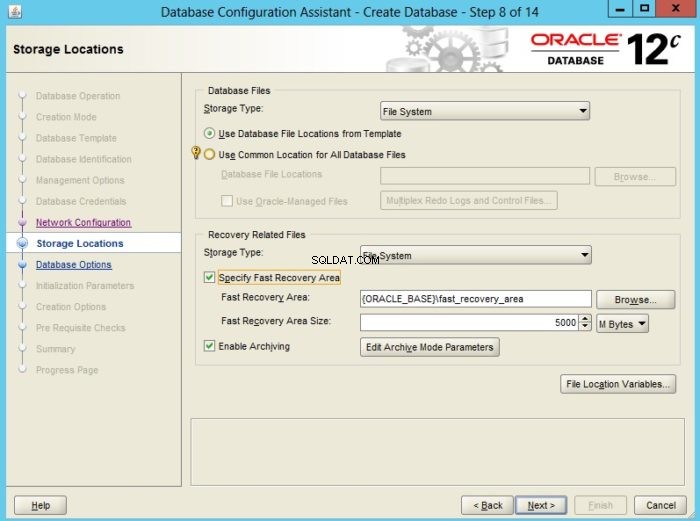
Datenbankoptionen
- Beispielschemas:Die Beispielschemas enthalten Datensätze, die häufig in vielen Kursmaterialien und Oracle-Leitfäden verwendet werden. Oracle empfiehlt, dass Sie sie in Ihre Datenbank aufnehmen.
- Benutzerdefinierte Skripte:Wählen Sie ein oder mehrere nützliche SQL-Skripte aus, die nach der Erstellung Ihrer Datenbank ausgeführt werden sollen.
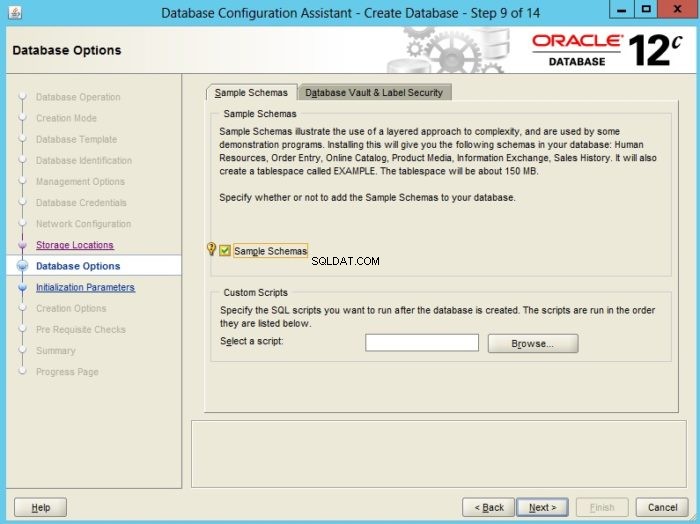
Initialisierungsparameter setzen
In diesem Fenster können Sie die Werte für Speicher, Datenblockgröße, Prozesse, Zeichensätze und Verbindungsmodus-Initialisierungsparameter anpassen.
Erinnerung
- Mit typischen Einstellungen geben Sie eine Speichergröße für den SGA und den PGA an. Diese Größe können Sie über das Textfeld oder den Schieberegler einstellen. Sie können „Automatische Speicherverwaltung verwenden“ auswählen Oracle verwaltet viele der Speicherkomponenten des SGA automatisch und weist einzelnen PGAs nach Bedarf Speicher zu.
- Sie können auch „Benutzerdefinierte Einstellungen“ verwenden, um die genauen Speicheranteile für SGA und PGA festzulegen.
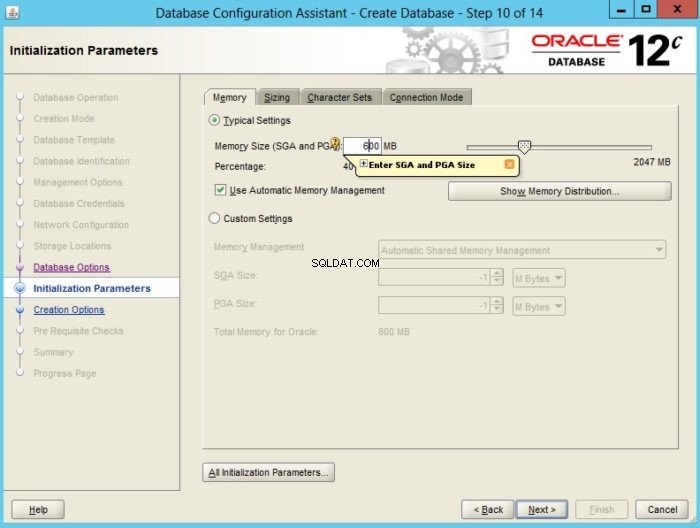
Prozesse
Geben Sie die maximale Anzahl von Prozessen an, die gleichzeitig eine Verbindung zur Datenbank herstellen können. Diese Anzahl sollte alle Hintergrundprozesse, Benutzerprozesse und parallel ausgeführten Prozesse berücksichtigen.
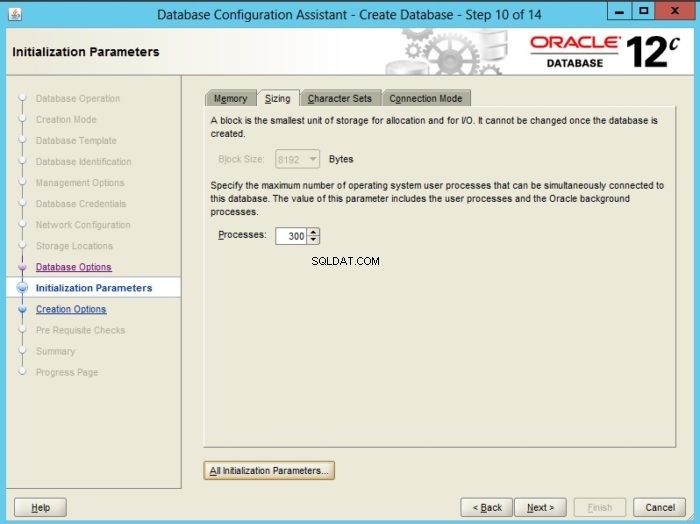
Zeichensätze
Definieren Sie die von Ihrer Datenbank verwendeten Zeichensätze. Sie können die Standardeinstellungen Ihres Betriebssystems auswählen oder den Unicode-Zeichensatz verwenden.
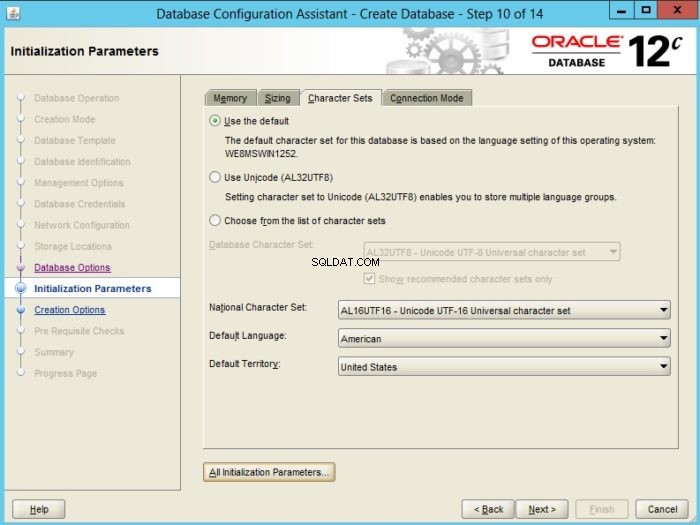
Verbindungsmodus
Sie können den Dedicated-Server-Modus oder den Shared-Server-Modus auswählen.
- Im dedizierten Servermodus wird jeder Client von einem Serverprozess bedient. Dieser Modus eignet sich für kleine Umgebungen mit weniger als 50 Benutzern
- Im Shared-Server-Modus teilen Clients den zugewiesenen Ressourcenpool. Stellen Sie sicher, dass Sie die Anzahl der Serverprozesse angeben, wenn Sie diesen Modus auswählen
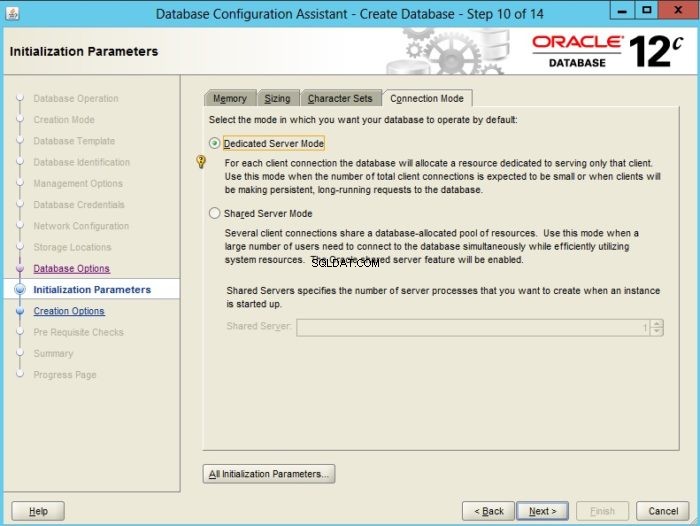
Datenbankerstellungsoptionen
In diesem Abschnitt können Sie auswählen
- „Datenbank erstellen“, um die Datenbank zu erstellen
- „Als Datenbankvorlage speichern“, um die aktuellen Datenbankoptionen als Vorlage für die zukünftige Verwendung zu speichern.
- „Generate Database Creation Scripts“, um ein SQL-Datenbankerstellungsskript zu generieren, das Sie später verwenden können.
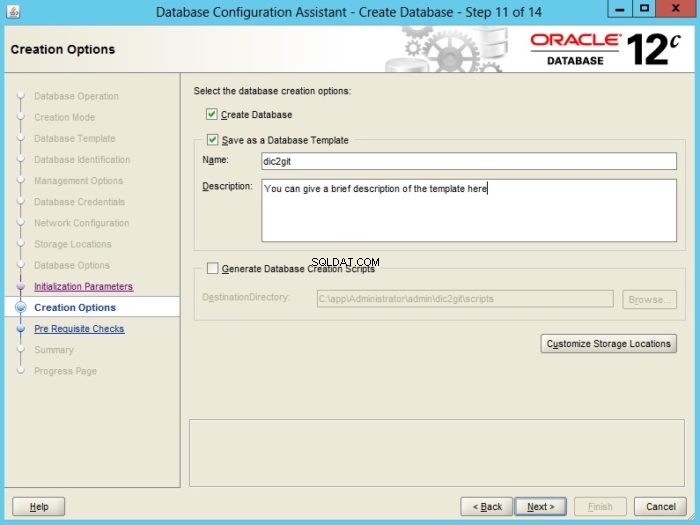
Zusammenfassung der Datenbankoptionen
In diesem Fenster wird eine Zusammenfassung der Konfigurationsoptionen angezeigt, die Sie für die Datenbank ausgewählt haben. Beachten Sie, dass Sie diese Einstellungen anpassen können, indem Sie auf die Schaltfläche „Zurück“ klicken. Wenn alles in Ordnung ist, klicken Sie auf die Schaltfläche „Fertigstellen“, um mit der Datenbankinstallation zu beginnen.
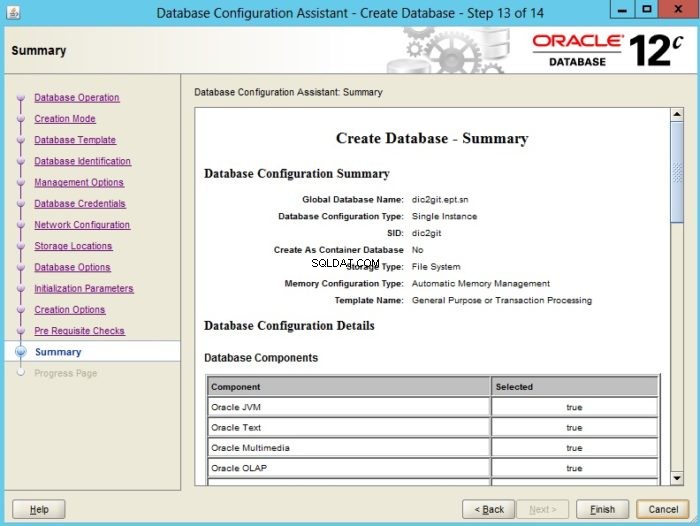
Fortschritt und Ende der Installation
Wenn DBCA fertig ist, zeigt es das Fenster des Datenbankkonfigurationsassistenten an, das Sie darüber informiert, dass die Datenbankerstellung abgeschlossen ist, was bedeutet, dass Ihre Datenbank jetzt betriebsbereit ist.
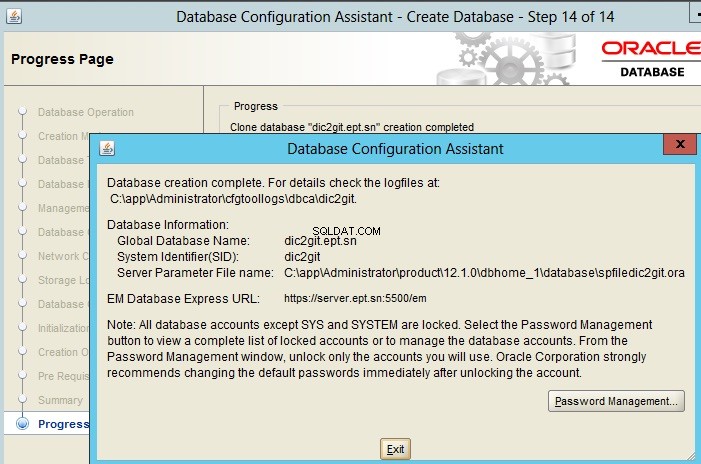
Überprüfen der Datenbankerstellung
Hier sehen Sie einige der von Oracle installierten Datenbankdateien.
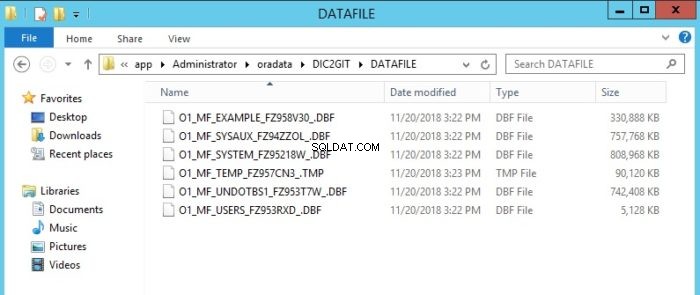
Wenn Sie Windows verwenden, können Sie Ihre Oracle Database-Dienste in der Windows-Dienstverwaltungskonsole sehen.
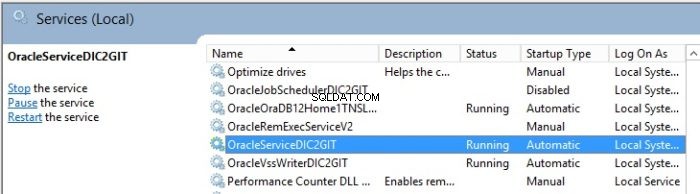
Sie können sich auch mit Ihrer Datenbank verbinden und sie nutzen.
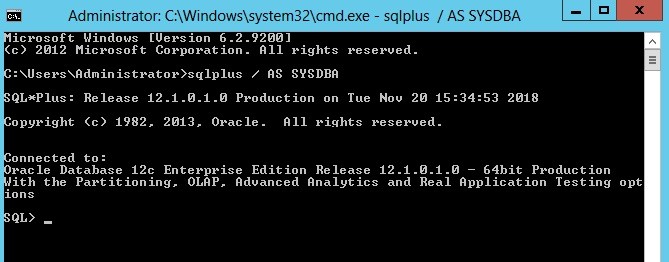
Zugriff auf die Daten mit einem SELECT-Befehl. Beachten Sie, dass Sie nicht auf das HR-Schema zugreifen können, wenn Sie die „Beispielschemas“ nicht installieren.
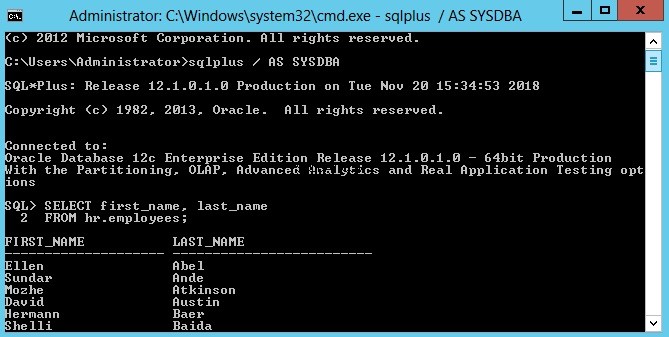
Mit Ihrem bevorzugten Webbrowser können Sie Ihre Datenbank von Enterprise Manager Express aus verwalten, indem Sie die am Ende der Installation angegebene URL und gültige Anmeldeinformationen angeben. Sie können dies auf einem entfernten Computer im selben Netzwerk tun.
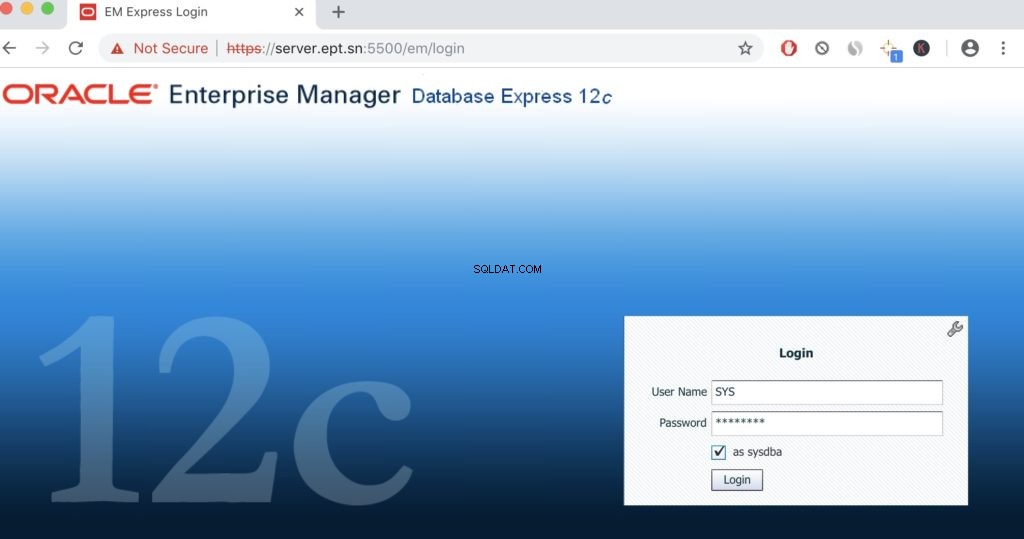
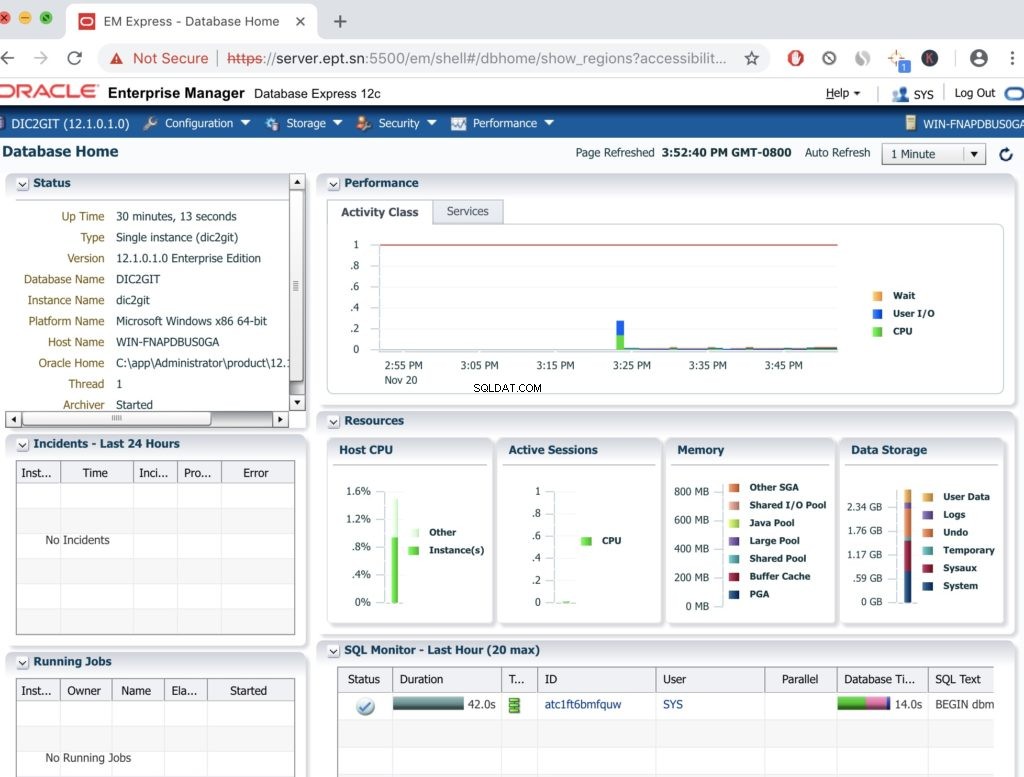 Das war's. Haben Sie noch Fragen? Hinterlasse unten einen Kommentar.
Das war's. Haben Sie noch Fragen? Hinterlasse unten einen Kommentar.